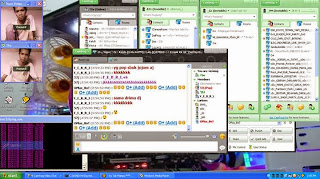TEAM VIEWER
Teamviewer adalah software yang bisa digunakan secara gratis untuk penggunaan personal maupun non-comercial-use asalkan terkoneksi dengan internet atau jaringan wifi. Teamviewer dapat digunakan untuk mengakses PC secara jarak jauh antara dua komputer atau lebih. Ada 3 jenis Teamviewer yang tersedia yaitu versi Installer, versi portable dan versi web base.
Fungsi :
- Software ini dapat digunakan untuk remote kontrol dengan salah satu komputer sebagai driver remotnya.Artinya satu komputer dapat mengendalikan dapatmengendalikan komputer laninya asalkan sudah terjadi koneksi.
- Dapat difungsikan untuk rapat dan sharing sharing karena software ini juga menyediakan vidio dan call jadi anda dapat saling berinteraksi secara langsung dengan rekan anda walaupun terpisahkan oleh jarak yang jauh.
- Tidak hanya dapat berinteraksi antara satu teman saja namun dapat lebih.
- Anda dapat melakukan copy file dan transfer file dengan komputer yang anda kontrol atau kendalikan.
Silahkan Download Sodara kku =))